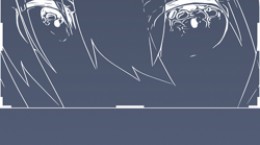xmind怎么导出pdf?xmind是一款十分好用的思维导图工具,在办公或者是进行构思的时候使用的非常多。而对于还不是很了解如何将xmind中的导图导出pdf的小伙伴们,下面就为你带来具体的导出教程。

xmind导出pdf文件教程
打开xmind进入到主菜单的页面中;点击左上角的“文件”选项并且在下拉选项中选贼”导出“的选项。

在弹出来的导出页面中我们可以看到有很多的选项;我们选其中的“PDF文档”(注意是思维图)

点击下一步之后就会来到导出的界面设置中
在导出设置里面我们可以对纸张尺寸方向分辨率和保存文件的位置进行设置(这里就看你自己的需求就行),设置好后点击下方的完成按钮。

如果点击完成之后出现错误提示的话,那么有可能就是你的分辨率设置的太大了,重新去调整一下分辨率。

导出完成之后你就可以在保存的地方找到你所保存的文件了。

打开文件时如果出现下图中的错误提示话;请先将xmind关闭后在打开,这个错误是程序冲突导致的。